Excel表格中的复合增长率是一个重要的数据指标,它可以帮助我们了解数据的增长趋势和速度。但是有些人可能不知道如何进行计算。本文将为大家详解Excel表格复合增长率的计算公式和方法,让大家轻松掌握。计算复合增长率的方法有多种,可以使用公式,也可以使用函数。下面我们一起来看看具体的计算方法吧!
解决方法:
1.打开来一个excel文件,作为样例来进行演示,进行相关操作。
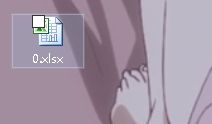
2.选择一个单元格,输入=(B6/B2)^(1/(5-1))-1公式来进行计算,B6是结束值的单元格,B2是开始值的单元格,5-1是起始值最终价值,你可以根据你的需要来改变它们。
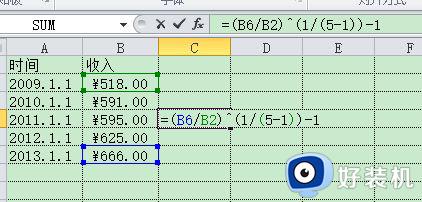
3.输入公式后,点击回车,我们可以看到,年复合率已经算出来了。
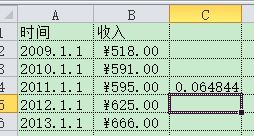
4.点击计算出来的结果,然后点击开始菜单下箭头所指的百分比符号来转换为百分率。
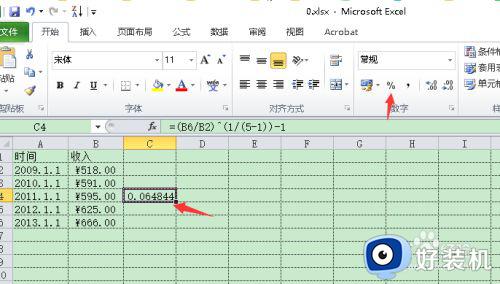
5.我们可以通过点击箭头所指的选项,来增加或者减少百分率的小数位。
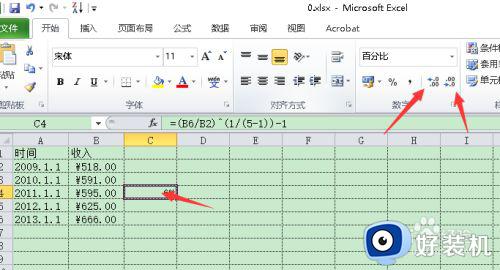
6.我们可以看到,百分率的小数位置增加了,也可以通过点击减少来减少小数位置。
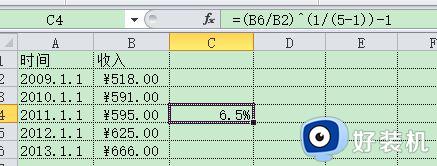
以上就是小编教大家的excel复合增长率计算公式方法的全部内容,有需要的用户就可以根据小编的步骤进行操作了,希望能够对大家有所帮助。
郑重声明:本文由网友发布,不代表盛行IT的观点,版权归原作者所有,仅为传播更多信息之目的,如有侵权请联系,我们将第一时间修改或删除,多谢。